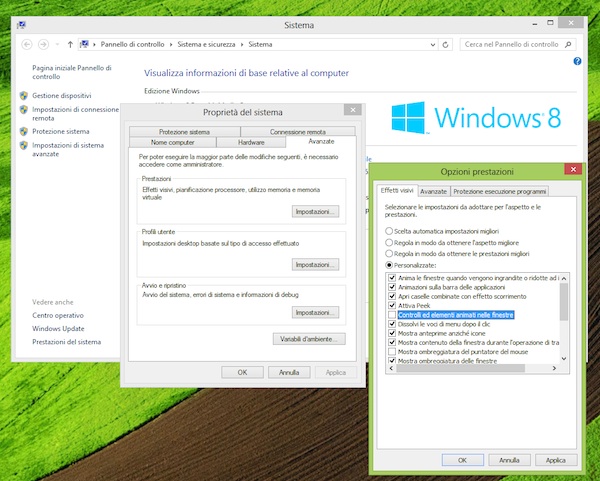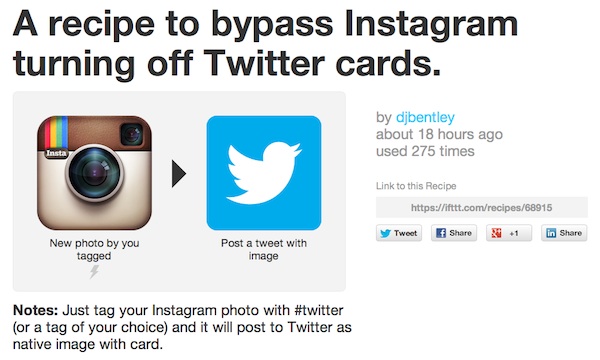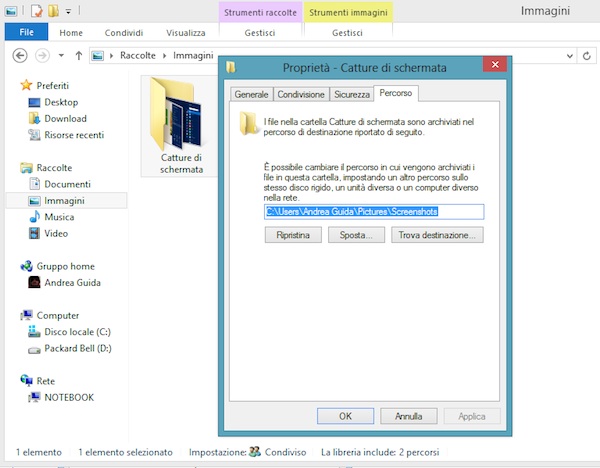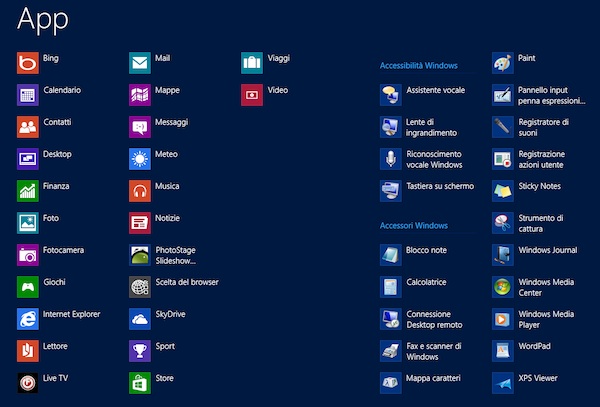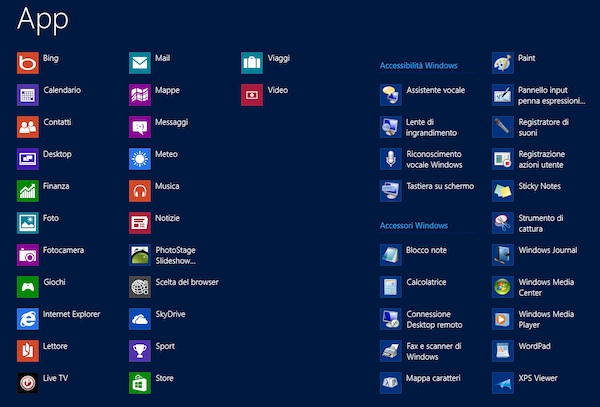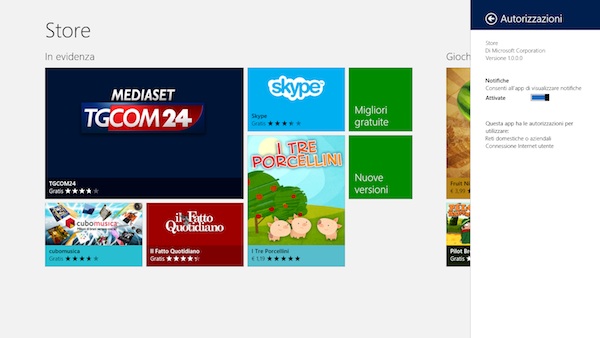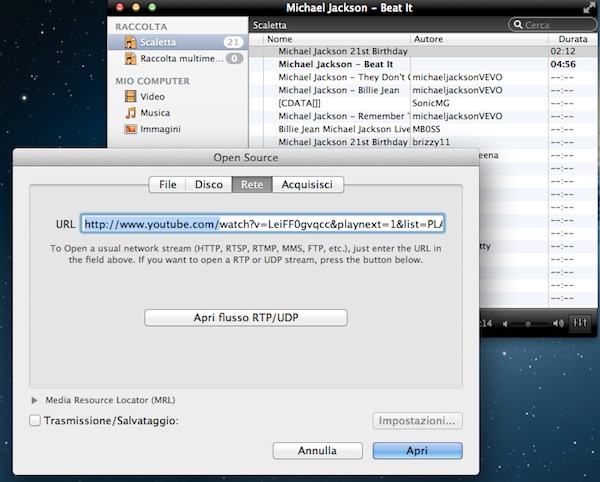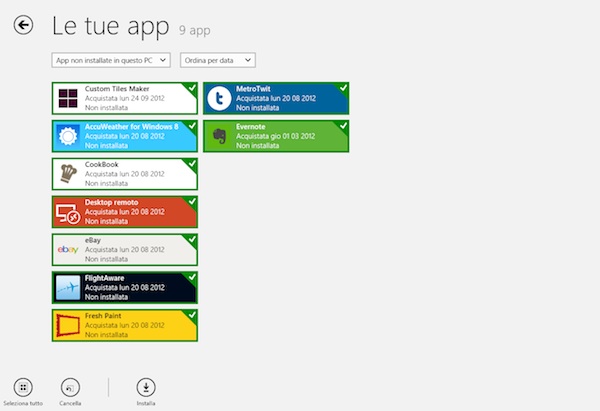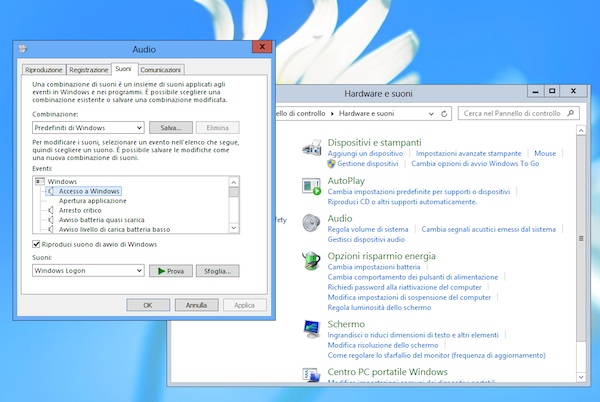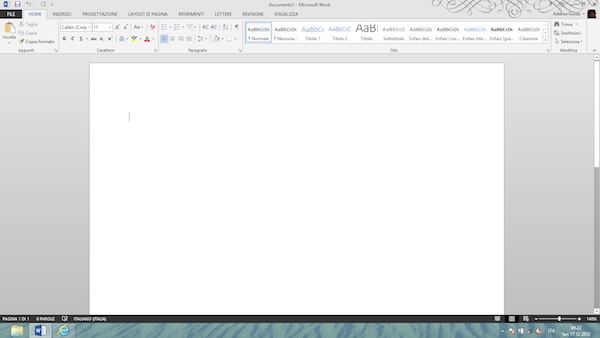
Qualche settimana fa abbiamo visto insieme come disattivare la Start Screen di Office 2013, la nuova schermata di Office che all’apertura di ciascuna applicazione, da Word a PowerPoint, chiede all’utente quale tipo di documento vuole creare partendo da una serie di modelli predefiniti.
C’è un piccolo problema, però. Quando si blocca la Start Screen di un programma (ad esempio Excel), la schermata rimane attiva su tutti gli altri costringendoci a ripetere l’operazione in tutti i software della suite.



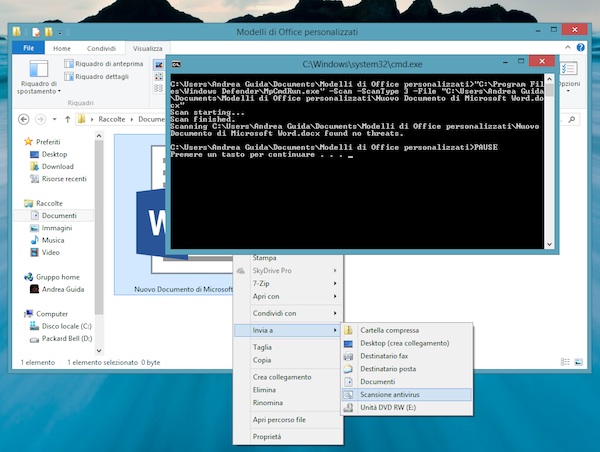



 Qualche tempo fa, abbiamo visto insieme le principali
Qualche tempo fa, abbiamo visto insieme le principali